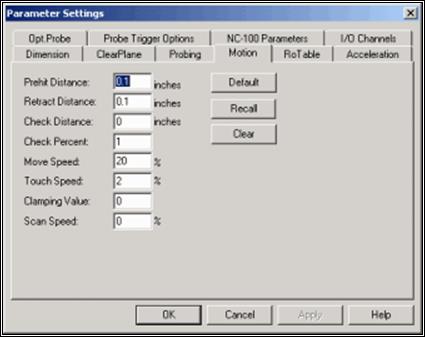
Диалоговое окно Parameter Settings (Установка параметров) – Вкладка Motion (Перемещение)
Опция "скорость перемещения" (Move Speed) позволяет вам изменять скорость перемещения КИМ от точки к точке.
1. Откройте диалоговое окно ParameterSettings (Установка параметров) (Приложение "Путеводитель" дает подробные инструкции, как можно получить доступ ко всем диалоговым окнам и опциям меню).
2. Выберите вкладку Motion (Движение).
3. Поместите курсор на поле MoveSpeed (Скорость перемещения).
4. Выберите значение текущей скорости перемещения.
5. Введите 50. Данное значение обозначает процент от максимальной скорости станка.
Основываясь на данных установках, PC-DMIS будет перемещать КИМ со скоростью в половину от максимальной. Значения по умолчанию для других опций будут достаточны для данного упражнения.
См. раздел "Установка параметров: вкладка Motion (Перемещение)" в главеразделу "Ваши установки" для получения дополнительной информации о скорости перемещения, а также о других опциях.
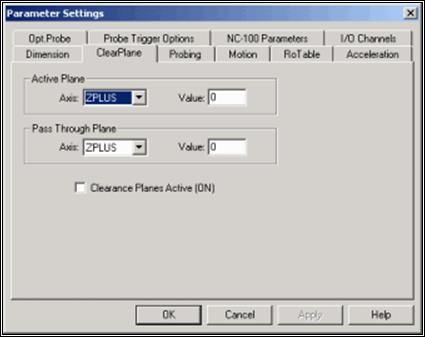
Диалоговое окно установки параметров ¾ вкладка ClearPlane (зона безопасного отвода)
Для установки зоны безопасного отвода:
1. Откройте диалоговое окно ParameterSettings (Установка параметров) (Приложение "Путеводитель" дает подробные инструкции, как можно получить доступ ко всем диалоговым окнам и опциям меню).
2. Выберите вкладку ClearPlane(Зона безопасного отвода).
3. Выберите окошко с меткой ClearancePlanesActive (ON) (Активация зоны безопасного отвода (ВКЛ.).
4. Выберите значение текущей ActivePlane (Зоны безопасного отвода) .
5. Введите значение .50. Эта установка создаст зону безопасного отвода в 0,5 дюйма вокруг верхней плоскости детали.
6. Проверьте, что верхняя плоскость отображается как активная плоскость.
7. Нажмите кнопку Apply (Применить).
8. Нажмите кнопку OK. Диалоговое окно закроется и PC-DMIS сохранит зону безопасного отвода в окне редактирования.
См. раздел "Установка параметров: вкладка ClearPlane (Зона безопасного отвода)" в главеразделу "Ваши установки" для получения дополнительной информации об установке зоны безопасного отвода.
Для добавления комментариев:
1. Откройте диалоговое окно Comment (Комментарии) (Приложение "Путеводитель" дает подробные инструкции, как можно получить доступ ко всем диалоговым окнам и опциям меню).
2. Выберите опцию Operator (Оператор).
3. В окне CommentText (Текстовый комментарий) напечатайте следующее сообщение: "WARNING, machine is going to DCC mode" (ВНИМАНИЕ, машина переключается в режим DCC).
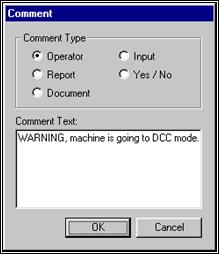 Диалоговое окно комментариев
Диалоговое окно комментариев
4. Нажмите кнопку OK для завершения данной операции и отображения команды в окне редактирования.
Для дополнительной информации см. раздел "Вставка комментариев разработчика" в главеразделу "Вставка команд-уведомлений".
Go to the next step: "Measure Additional Features".
С помощью щупа измерьте три дополнительные окружности и один конус . Для измерения конуса лучше всего сделать три касания в верхней части и три касания в нижней части, как показано на рисунке ниже.
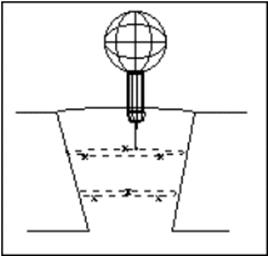
Построение конуса с помощью измерений на различной глубине
Go to the next step: "Construct New Features from Existing Features".
PC-DMIS может создавать геометрические элементы с помощью других элементов. Для этого:
1. Откройте диалоговое окно ConstructLine (Построение линии) (Приложение "Путеводитель" дает подробные инструкции, как можно получить доступ ко всем диалоговым окнам и опциям меню).
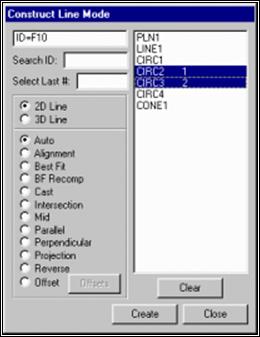
Диалоговое окно построения линии
Уважаемый посетитель!
Чтобы распечатать файл, скачайте его (в формате Word).
Ссылка на скачивание - внизу страницы.